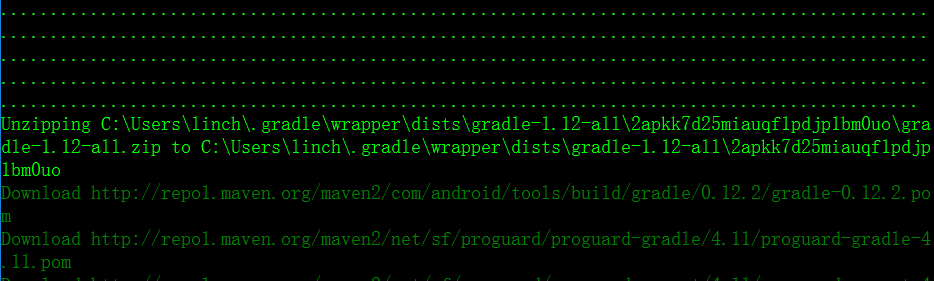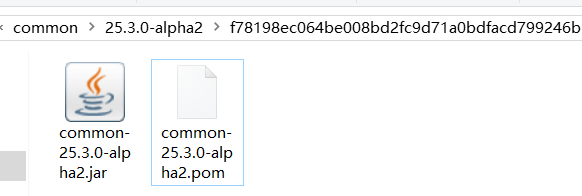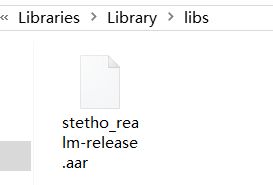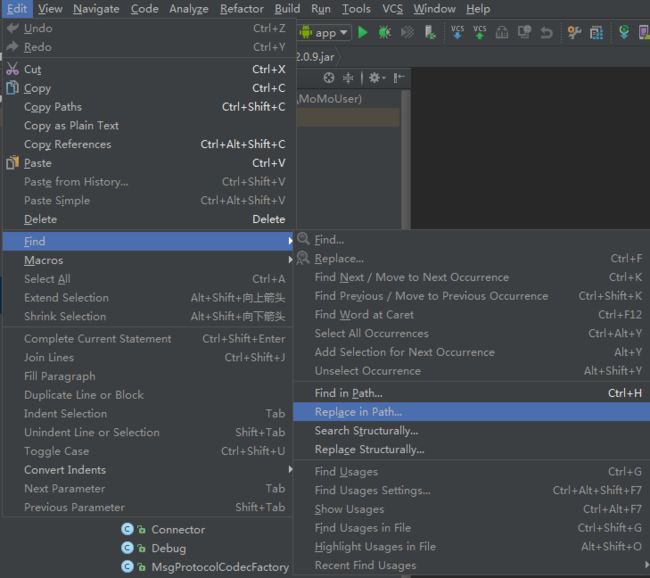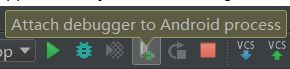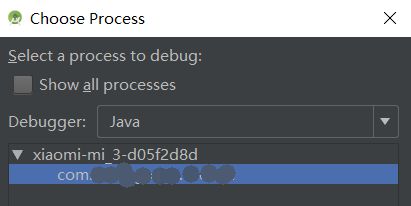使用技巧
1. 根据不同 buildType 使用不同包名和资源
比如在 production,development,qa 不同阶段使用不同的 packageName 和 authority,在 build.gradle 中配置如下:
productFlavors {
production {
applicationId = "com.myapp.app"
resValue "string", "authority", "com.facebook.app.FacebookContentProvider5435651423234"
}
development {
applicationId = "com.myapp.development"
resValue "string", "authority", "com.facebook.app.FacebookContentProvider2134564533421"
}
qa {
applicationId = "com.myapp.qa"
resValue "string", "authority", "com.facebook.app.FacebookContentProvider29831237981287319"
}
}
通过 resValue 方法设置的资源会在 R 文件生成对应的 id。
在 AndroidManifest.xml 中使用 authority 字符串
2. 替换 AndroidManifest.xml 中的占位符
使用 manifestPlaceholders 可以定义相关字段替换 AndroidManifest.xml 中的占位符。
格式:manifestPlaceholders = [ key1:"value1", key2:"value2", ... ]
下面是一个示例:
android {
defaultConfig {
def authorityName = "com.linchaolong.android.app.droidplugin_stub"
manifestPlaceholders = [
authorityName:"${authorityName}",
key:"value",
]
}
}
说明:manifestPlaceholders 是一个 map。
在 AndroidManifest.xml 中通过 ${key} 引用相关字段。
3. 自定义 BuildConfig 字段
通过 buildConfigField 可以添加自定义的字段到 BuildConfig 中。
格式:buildConfigField "type", "key", "value"
android {
defaultConfig{
def authority = "com.linchaolong.android.app"
buildConfigField "String", "AUTHORITY", "\"${authority }\""
buildConfigField "int", "FOO", "42"
buildConfigField "String", "FOO_STRING", "\"foo\""
buildConfigField "boolean", "LOG", "true"
}
}
def操作符可用于定义变量和函数。
在 java 代码中你可以通过 BuildConfig.key 访问对应的字段,比如:BuildConfig.AUTHORITY 访问 AUTHORITY 常量。
4. 统一管理不同 module 依赖库的版本
- 新建一个
config.gradle在工程根目录下,并添加一些全局的配置:
allprojects {
repositories {
jcenter()
}
ext{
compileSdkVersion = 25
buildToolsVersion = "25.0.0"
minSdkVersion = 14
targetSdkVersion = 25
support = '25.0.0'
play_services = '9.8.0'
rxjava = '2.0.1'
// Json
gson = '2.8.0'
// HTTP
okhttp = '3.4.1'
retrofit = '2.1.0'
glide = '3.7.0'
// DEPS INJECTION
dagger = '2.6'
// VIEW INJECTION
butterknife = '8.4.0'
// DEBUG
stetho = '1.4.1'
}
}
- 然后在 project-level 下的 build.gradle 添加如下配置应用
config.gradle:
apply from: rootProject.file('config.gradle')
- 在各 module 的 build.gradle 引用 ext 中的字段
- 在 android 块中引用 ext 中的字段
android {
compileSdkVersion project.ext.compileSdkVersion
buildToolsVersion project.ext.buildToolsVersion
defaultConfig {
applicationId "linchaolong.demo"
minSdkVersion project.ext.minSdkVersion
targetSdkVersion project.ext.targetSdkVersion
def QQ_APPID = rootProject.ext.QQ_APPID
manifestPlaceholders = [QQ_APPID:"${QQ_APPID}"]
}
}
- 在 dependencies 块下引用 ext 中的字段
dependencies {
compile "com.android.support:appcompat-v7:$support"
// Debug
compile "com.facebook.stetho:stetho:$stetho"
compile "com.facebook.stetho:stetho-okhttp3:$stetho"
debugCompile "com.facebook.stetho:stetho-js-rhino:$stetho"
// Json
compile "com.google.code.gson:gson:$gson"
// Butterknife
compile "com.jakewharton:butterknife:$butterknife"
annotationProcessor "com.jakewharton:butterknife-compiler:$butterknife"
// RxJava
compile "io.reactivex.rxjava2:rxjava:$rxjava"
compile "io.reactivex.rxjava2:rxandroid:$rxjava"
}
严重注意:引用 ext 中字段时要使用双引号,不能是单引号。格式为
${key}或$key
5. 建立各 Module 共享的配置
比如,这里想统一设置各 Module 支持的 so 库架构,可以在工程目录下新建一个 module.gradle 存放共享的配置,配置如下:
// Module 共享的配置
android {
defaultConfig {
ndk {
//设置支持的SO库架构
abiFilters 'armeabi-v7a' //, 'armeabi' , 'x86', 'x86_64', 'arm64-v8a'
}
}
}
然后,在各 Module 下的 build.gradle 配置中应用 module.gradle,示例如下:
apply plugin: 'com.android.application'
apply from: rootProject.file('module.gradle')
6. 自定义 release apk 名称
修改 build.gradle 配置如下:
android {
buildTypes {
release {
minifyEnabled false
proguardFiles getDefaultProguardFile('proguard-android.txt'), 'proguard-rules.pro'
signingConfig signingConfigs.release
// 自定义 release apk 名称
applicationVariants.all { variant ->
variant.outputs.each { output ->
def releaseTime = new Date().format('yyyyMMddHHmmss')
// 修改 release apk 名称,app_1.0_20170108224145.apk
def fileName = output.outputFile.name.replace("-release", "_${defaultConfig.versionName}_"+releaseTime)
output.outputFile = new File(output.outputFile.parent, fileName)
}
}
}
}
}
7. 手动 build 工程
我们应该都或多或少遇到过这种情况,当我们第一次打开一个项目时,该项目会先下载相关的依赖项,如果很多的话,将会等很久,而且又不能做其他操作,这样太浪费时间了。
下面说说如何在命令行中手动 build 工程:
每个 android studio 工程下应该都会有 gradlew.bat(Windows) 和 gradlew(Mac) 两个脚本文件,我们可以打开命令行,cd 到工程目录下,通过执行 gradlew.bat build 命令,手动去构建工程。
通过在命令行构建工程可以不影响当前工作,而且构建完成后再使用 android studio 打开该工程将会比较快。
8. 手动下载和替换本地 gradle/jar
** build 过程很慢?** 这个多数是由于个别依赖项下载速度过慢引起的,有时还会卡在某个点,但我们可以通过手动下载替换解决该问题。
这里分为两个部分,一个是 gradle 的下载替换,一个是依赖库的下载替换。
我们通过在命令行执行 gradlew.bat build 命令可以看到相关依赖的下载地址:
正常下载速度可能只有几十KB(可能更低...),但是如果我们把下载链接 copy 到迅雷下载,它是这样的:
在 windows 下,gradle 存放目录就在 C:\Users\用户名\.gradle\wrapper\dists 下。下载完成后,把 *.lck 和 *.zip.part 文件删掉,替换为我们刚下载的 .zip。
重新执行 gradlew.bat build 命令可以看到它将会自动解压该 *.zip 文件。
在 windows 下,依赖库的存放目录就在 C:\Users\用户名\.gradle\caches。jar文件的下载替换也是同理,比如我这里下载一个 common-25.3.0-alpha2.jar ,下载完成后把它放在 common-25.3.0-alpha2.pom 同级目录下,重新执行 build 命令即可。
这里的目录路径可能和你的不太一样,可以使用 Everything 搜索一下文件名。
9. 构建一个aar文件
如果你的 module 声明为 android library(即在 build.gradle 文件中使用 apply plugin:'com.android.library'),它将在构建时输出 .aar 文件,在 module 的 build/outputs/aar 目录下。
你可以选择该 module ,然后 Build —> Make Module * 构建该 module。或者使用 gradlew.bat build 命令构建工程。然后就可以在输出目录下找到 .aar 文件了。
翻译自这里
10. 引用 aar 文件
假设把 aar 文件放在 module 下的 libs 目录。
引用本 module 的 aar 文件 build.gradle 配置如下:
repositories{
flatDir{
dirs 'libs'
}
}
dependencies {
compile(name:'stetho_realm-release', ext:'aar')
}
如果是引用其他 module 的 aar 文件,还要在本 module 的 build.gradle 中配置被引用 module 的 aar 目录,否则会找不到文件。
repositories {
flatDir {
dirs project(':Library').file('libs')
}
}
多个目录使用 “,” 分隔
11. 快捷键
由于 Android Studio 是基于 IDEA 的,所以很多快捷键是通用的,这里可以参考这篇文章。
12. 全局替换
Edit —> Find —> Replace in Path
13. 动态调试app
1.在源码先打断点,点击挂接 Android 进程按钮。
2.选择 app 进程,点OK,开始调试。
一些好用的插件
插件安装说明:
- 在线安装
打开File ——> Settings ——> Plugins ——> Browse repositories...搜索插件名,点 Install 下载安装,安装完成后重启生效。- 离线安装
下载插件安装包,打开File ——> Settings ——> Plugins ——> Install plugin from disk...选择插件安装包,安装完成后重启生效。
1. GsonFormat
GsonFormat 是一个可以快速将 JSON 字符串转换为 Entity 类的插件。
使用说明:Alt + S 调出 GsonFormat,或者 Alt Insert + GsonFormat。
在 Settings 中选择 filed(public),Enter 保存修改,可以只生成 public 字段,不生成一大堆的 getter 和 setter,代码会更简洁些。
插件地址:https://plugins.jetbrains.com/idea/plugin/7654-gsonformat
Github地址:https://github.com/zzz40500/GsonFormat
2. Android ButterKnife Zelezny
Android ButterKnife Zelezny 是 Android 下的注解框架 ButterKnife 的辅助插件,用于一键生成 Butterknife 视图注入代码。
使用说明:把光标停在 setContentView(R.layout.activity_settings) 那行中的 activity_settings
上右键选择 Generate ( alt + insert )→ Generate Butterknife Injections
注意:需要把光标停在 layout 的名称上才能调出 ButterKnife Zelezny 。
ButterKnife:https://github.com/JakeWharton/butterknife
插件地址:https://plugins.jetbrains.com/idea/plugin/7369-android-butterknife-zelezny
Github地址:https://github.com/avast/android-butterknife-zelezny
3. ECTranslation
Android Studio 翻译插件,可以将英文翻译为中文。
使用说明:选中要翻译的内容,选择 Edit ——> Translate 或者按下 command + I(我这里设置为Shift + I)。
修改快捷键:Preferences -> Keymap -> 搜索Translate - > 右键 add Keyboard Shortcut. 输入你想要的快捷键即可。
插件地址:https://plugins.jetbrains.com/idea/plugin/8469-ectranslation
Github地址:https://github.com/Skykai521/ECTranslation
问题记录
1. Error:The number of method references in a .dex file cannot exceed 64K.
这是错误是因为应用的方法数已经超过了64K了,在 class 转换 dex 文件时报错了。一个 dex 文件的最大方法数是65536,所以这时候要启用 Multidex。
1.app 的 build.gradle 添加如下配置
android {
defaultConfig {
// 启用 multidex 支持.
multiDexEnabled true
}
}
dependencies {
compile 'com.android.support:multidex:1.0.1'
}
2.在 AndroidManifest.xml 下配置 MultiDexApplication
...
如果是自定义了 Application 则让其继承 MultiDexApplication。
官方文档:https://developer.android.com/tools/building/multidex.html
2. Error: "*" is not translated in "en" (English) [MissingTranslation]
这种错误一般出现在打包的时候,表示 strings.xml 中缺失本地化的字符串资源。
这个错误有两个解决方案:
- 在
values\strings.xml或出问题的strings.xml中添加如下配置:
- 在
values\strings.xml或出问题的strings.xml中添加如下配置:
缺失的本地化字符串资源会使用默认字符串资源。
点击查看 tools 属性文档
3. Could not find Library
日志如下:
Error:A problem occurred configuring project ':app'.
> Could not resolve all dependencies for configuration ':app:_debugCompile'.
> Could not find com.android.support:appcompat-v7:22.2.0.
Searched in the following locations:
https://jcenter.bintray.com/com/android/support/appcompat-v7/22.2.0/appcompat-v7-22.2.0.pom
https://jcenter.bintray.com/com/android/support/appcompat-v7/22.2.0/appcompat-v7-22.2.0.jar
file:/D:/AndroidDeveloper/adt-bundle-windows-x86-20130917/sdk/extras/google/m2repository/com/android/support/appcompat-v7/22.2.0/appcompat-v7-22.2.0.pom
file:/D:/AndroidDeveloper/adt-bundle-windows-x86-20130917/sdk/extras/google/m2repository/com/android/support/appcompat-v7/22.2.0/appcompat-v7-22.2.0.jar
Required by:
HelloWorld:app:unspecified
解决办法:更新你的 Android Support Library 和 Android Support Repository.
4. 修改 applicationId 后启动出现ClassNotFoundException
日志如下:
E/AndroidRuntime: FATAL EXCEPTION: main
Process: com.linchaolong.android.app, PID: 10690
java.lang.RuntimeException: Unable to instantiate application com.android.tools.fd.runtime.BootstrapApplication: java.lang.IllegalStateException: java.lang.ClassNotFoundException: com.linchaolong.android.app.MyApplication
at android.app.LoadedApk.makeApplication(LoadedApk.java:565)
at android.app.ActivityThread.handleBindApplication(ActivityThread.java:4545)
at android.app.ActivityThread.access$1500(ActivityThread.java:154)
at android.app.ActivityThread$H.handleMessage(ActivityThread.java:1369)
at android.os.Handler.dispatchMessage(Handler.java:102)
at android.os.Looper.loop(Looper.java:135)
at android.app.ActivityThread.main(ActivityThread.java:5275)
at java.lang.reflect.Method.invoke(Native Method)
at java.lang.reflect.Method.invoke(Method.java:372)
at com.android.internal.os.ZygoteInit$MethodAndArgsCaller.run(ZygoteInit.java:909)
at com.android.internal.os.ZygoteInit.main(ZygoteInit.java:704)
Caused by: java.lang.IllegalStateException: java.lang.ClassNotFoundException: com.linchaolong.demo.App
at com.android.tools.fd.runtime.BootstrapApplication.createRealApplication(BootstrapApplication.java:220)
at com.android.tools.fd.runtime.BootstrapApplication.attachBaseContext(BootstrapApplication.java:239)
at android.app.Application.attach(Application.java:185)
at android.app.Instrumentation.newApplication(Instrumentation.java:996)
at android.app.Instrumentation.newApplication(Instrumentation.java:980)
at android.app.LoadedApk.makeApplication(LoadedApk.java:560)
at android.app.ActivityThread.handleBindApplication(ActivityThread.java:4545)
at android.app.ActivityThread.access$1500(ActivityThread.java:154)
at android.app.ActivityThread$H.handleMessage(ActivityThread.java:1369)
at android.os.Handler.dispatchMessage(Handler.java:102)
at android.os.Looper.loop(Looper.java:135)
at android.app.ActivityThread.main(ActivityThread.java:5275)
at java.lang.reflect.Method.invoke(Native Method)
at java.lang.reflect.Method.invoke(Method.java:372)
at com.android.internal.os.ZygoteInit$MethodAndArgsCaller.run(ZygoteInit.java:909)
at com.android.internal.os.ZygoteInit.main(ZygoteInit.java:704)
Caused by: java.lang.ClassNotFoundException: com.linchaolong.android.app.MyApplication
at java.lang.Class.classForName(Native Method)
at java.lang.Class.forName(Class.java:306)
at java.lang.Class.forName(Class.java:270)
at com.android.tools.fd.runtime.BootstrapApplication.createRealApplication(BootstrapApplication.java:209)
at com.android.tools.fd.runtime.BootstrapApplication.attachBaseContext(BootstrapApplication.java:239)
at android.app.Application.attach(Application.java:185)
at android.app.Instrumentation.newApplication(Instrumentation.java:996)
at android.app.Instrumentation.newApplication(Instrumentation.java:980)
at android.app.LoadedApk.makeApplication(LoadedApk.java:560)
at android.app.ActivityThread.handleBindApplication(ActivityThread.java:4545)
at android.app.ActivityThread.access$1500(ActivityThread.java:154)
at android.app.ActivityThread$H.handleMessage(ActivityThread.java:1369)
at android.os.Handler.dispatchMessage(Handler.java:102)
at android.os.Looper.loop(Looper.java:135)
at android.app.ActivityThread.main(ActivityThread.java:5275)
at java.lang.reflect.Method.invoke(Native Method)
at java.lang.reflect.Method.invoke(Method.java:372)
at com.android.internal.os.ZygoteInit$MethodAndArgsCaller.run(ZygoteInit.java:909)
at com.android.internal.os.ZygoteInit.main(ZygoteInit.java:704)
Caused by: java.lang.ClassNotFoundException: Didn't find class "com.linchaolong.android.app.MyApplication" on path: DexPathList[[zip file
原因是 Android Studio 的 Instant Run 尝试对你的代码执行热交换,导致 Application 类被移除所以出现 ClassNotFoundException。
停用 Instant Run,File --> Settings--> Build,Execution,Deployment -->Instant Run ---> 取消勾选 "Enable instant run"
点击这里查看该解释的原文
相关文章
- Intellij IDEA使用技巧整理
- Android Studio各种快捷功能及好用的插件
- tools 属性参考文档